Dokumenty Google vs Microsoft Word - jakie są różnice?
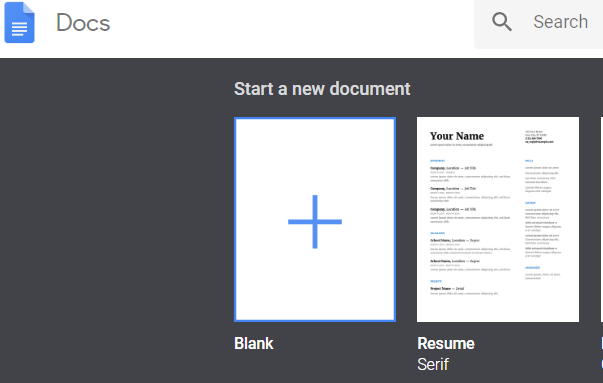
- 679
- 12
- Maria Piwowarczyk
Kiedyś zastanawiałem się, jakie były różnice między Dokumentami Google a Microsoft Word? Podczas gdy oba edytory tekstu mogą wyglądać podobnie na powierzchni, są one w rzeczywistości różne na wiele sposobów.
W tym artykule chcę wskazać główne różnice, aby pomóc Ci zdecydować, która opcja jest dla Ciebie najlepsza.
Spis treściFunkcjonalność - Word Microsoft Wins
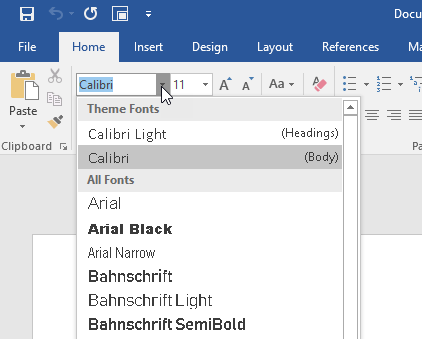
Numerowanie strony i organizowanie dokumentu jest znacznie łatwiejsze w Microsoft Word. Dostajesz także znacznie mocniejsze szablony, które mogą przyspieszyć twoją pracę, w zależności od tego, czego używasz. Wreszcie, proste rzeczy na całym świecie, takie jak listy i punkty, są lepsze w Word.
Kiedy używasz tej funkcji w dokumentach, czasami wpadniesz w małe problemy, w których dodawane są przerwy linii, punkty pocisków są usuwane lub formatowanie jest utracone.
Współpraca - Dokumenty Google wygrywa
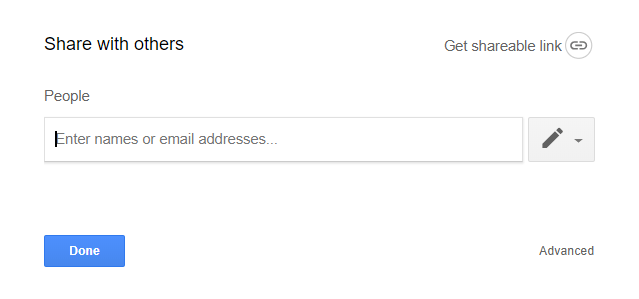
Microsoft Word i Google Dokumenty mają teraz funkcje współpracy, gdy Microsoft 365 wnosi Word do chmury. Jednak Dokumenty Google wygrywa w tej kategorii z wielu powodów.
Po pierwsze, ponieważ Dokumenty Google są wbudowane w dysk, bardzo łatwo jest zobaczyć, które pliki udostępniłeś, a także łatwe w nawigacji do plików, które zostały ci udostępnione.
Udostępnianie jest tak proste, jak kliknięcie Plik > Udział i tworzenie linku. Alternatywnie możesz również wysłać poszczególne e -maile. Wspaniałe w funkcjonalności udostępniania w Dokumentach Google jest to, że możesz łatwo kontrolować, kto może edytować dokument, kto może go wyświetlić i kto może go skomentować. Z tego powodu Google Docs to nawet świetna platforma do tworzenia publicznych dokumentów, które możesz pozwolić całościom światopoglądu i pobrać.
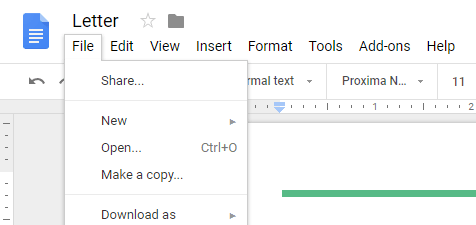
Microsoft ma również współpracę - po prostu kliknij Udział przycisk w prawym górnym rogu. Stamtąd możesz zapisać na OneDrive, a następnie dodać nazwiska ludzi, z którymi chcesz się podzielić. W przeciwieństwie do dokumentów, jesteś zmuszony wysłać dokument do konkretnych osób, więc trudniej jest zapewnić dostęp do dużej otwartej publiczności.
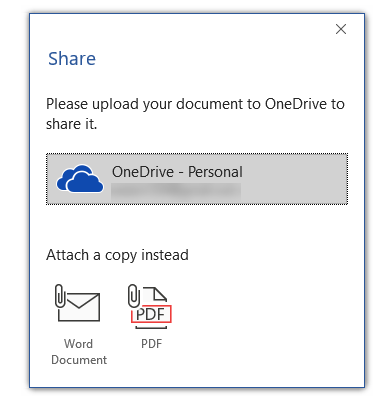
Możesz śledzić zmiany od każdego autora w Word i zmienić te zmiany, zanim przejdą do ostatecznej wersji, a do dokumentów można również dodać komentarze.
Cała ta funkcjonalność jest dostępna w Dokumentach Google, a Google Docs ma również bardzo potężną funkcję osi czasu, która pokazuje wszystkie wcześniejsze edycje i które dokonały edycji. W dowolnym momencie możesz kliknąć, aby powrócić do starej wersji dokumentu lub po prostu podgląd starych wersji, aby porównać zmiany.
Chmura i synchronizacja - Dokumenty Google

Zarówno Dokumenty Microsoft Word, jak i Google oferują teraz świetne możliwości w chmurze. Musisz być subskrybentem Office 365, aby móc otwierać, edytować i automatycznie synchronizować swoje pliki online z Microsoft Word. W przeciwnym razie musisz skonfigurować kopię zapasową OneDrive w plikach Microsoft Office 2019.
W przypadku Dokumentów Google zapisywanie odbywa się automatycznie w chmurze. W rzeczywistości zapisy są dokonywane do dokumentu za każdym razem, gdy dokonasz zmiany, więc nigdy nie musisz się martwić o naciśnięcie przycisku Zapisz.
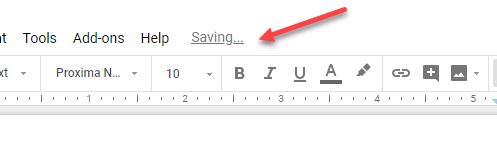
Ponadto możesz zobaczyć i zrewidować wszystkie zmiany od teraz do czasu, gdy zacząłeś dokument, klikając tekst „Wszystkie zmiany zapisane w napędzie” u góry strony.
W przypadku limitów pamięci Microsoft Word wygrywa, jeśli masz Office 365, ale jeśli nie, Dysk Google da ci więcej wolnej przestrzeni niż OneNote będzie. Na szczęście można uzyskać dostęp do Dokumentów Word i Google na wszystkich głównych platformach, w tym Mac, Windows, Android, iOS i Internecie.
Podsumowując, Dokumenty Google i Microsoft Word są bardzo bliskie w tej sekcji, ale Dokumenty Google są nieznacznie dzięki swojej niesamowitej funkcji automatycznej oszczędności.
Dostęp offline - Microsoft Word wygrywa
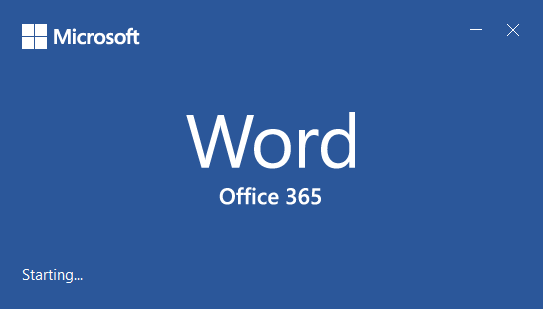
Microsoft Word jest bez wątpienia najlepszą opcją dla tych, którzy potrzebują procesora dokumentów z dostępem offline. Dzięki Microsoft Word, niezależnie od tego, czy z Office 2019, czy Office 365, możesz łatwo tworzyć nowe dokumenty offline, a następnie po Internecie można je przesłać do chmury.
Nie tracisz żadnej funkcjonalności, gdy Microsoft Word przechodzi offline, chociaż współautorowanie nie będzie dostępne. Z drugiej strony Dokumenty Google są bardziej ograniczone, jeśli chodzi o funkcjonalność offline.
Domyślnie Dokumenty Google tak naprawdę nie mają funkcji offline. Możesz jednak dodać funkcjonalność offline z Google Docs Offline Chrome Extension. Po zainstalowaniu możesz włączyć tryb „offline” z menu Ustawienia na Dysku Google.
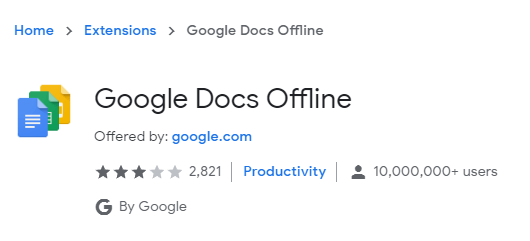
W przeważającej części to rozszerzenie pozwoli Ci uzyskać dostęp i edytować pliki podczas offline, ale rozszerzenie nie jest bez problemów. Wiele recenzji sugeruje problemy z rozszerzeniem, twierdząc, że oprogramowanie nie działa lub czasami działa.
Nie mogę sugerować, że Dokumenty Google do użytku offline, gdy Microsoft Word został zbudowany od podstaw od samego początku, aby być edytorem tekstu offline.
Formatowanie - Word Microsoft Wins
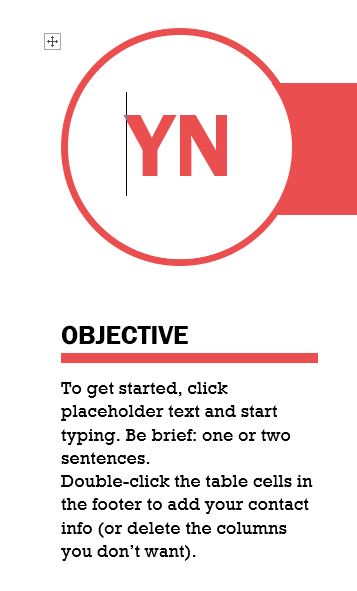
Microsoft Word wygrywa w grze formatowej bez wątpienia. O wiele łatwiej jest tworzyć unikalne reguły formatowania tekstu w Microsoft Word niż w Google Docs. Posunąłbym się nawet do stwierdzenia, że Google naprawdę musi pracować nad formatowaniem, ponieważ obecnie ma wiele problemów.
Przy dołączaniu obrazów, tabel lub arkuszy kalkulacyjnych nie możesz być pewien, że plik zostanie sformatowany w ten sam sposób, jeśli zostanie otwarty w procesorze dokumentów zewnętrznych. Microsoft Word nie ma tego problemu.
Dostępność - Dokumenty Google wygrywa
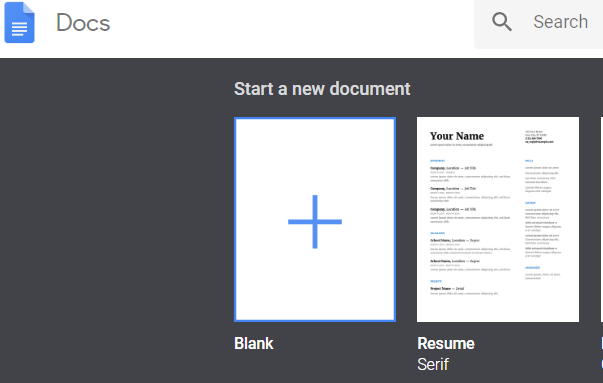
W tej kategorii Dokumenty Google z łatwością wygrywa, ponieważ po prostu nie można za darmo. Zasadniczo Dokumenty Google jest nieco mniej bogatym w funkcje edytora tekstu, ale jeśli uważasz, że jest całkowicie bezpłatny, nadrabia to więcej niż to nadrabia.
Z drugiej strony Microsoft Word nie jest bezpłatny. Musisz płacić co miesiąc za subskrypcję Office 365, albo zapłacić jeden raz za pełny pakiet Microsoft Office 2019.
Streszczenie
Dokumenty Google i Microsoft Word są szyi i szyi, ale w wielu obszarach Microsoft Word pojawia się tuż przed nami. Jeśli potrzebujesz dodatkowej funkcjonalności i sformatowania siły Word i nie mam nic przeciwko płaceniu za to, zalecamy.
Jeśli potrzebujesz tylko edytorów tekstu z podstawową funkcjonalnością, powinieneś być zadowolony z Dokumentów Google. Cieszyć się!
- « Najlepsze programy, aby dodać nową funkcjonalność do systemu Windows 10
- Dlaczego powinieneś używać nazwanych zakresów w programie Excel »

